笔记本win7黑屏有鼠标箭头怎么回事 笔记本电脑开机黑屏只有鼠标箭头如何处理
更新时间:2021-10-20 16:01:18作者:huige
最近有笔记本win7系统用户反映说碰到了这样的现象,就是电脑在开机的时候出现了黑屏的情况,只有鼠标箭头,很多人不知道遇到这样的问题要从何下手来解决,为此,u教授笔者就给大家详细介绍一下笔记本电脑开机黑屏只有鼠标箭头的详细解决方法。

具体方法如下:
1、按“Ctrl+Alt+Delete” 还能弹出任务管理器。可不能因为进不了画面就重装系统吧,要花很多时间的。这种没有来由的出问题,大部分的原因是因为进程错误所引起的。
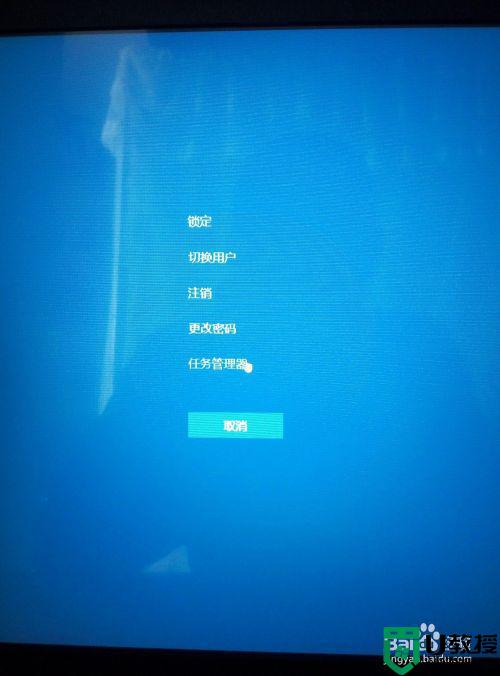
2、用鼠标点开任务管理器,在进程中找到“explorer.exe”,win10的要在“详细信息”中找到。将这个进程结束了。
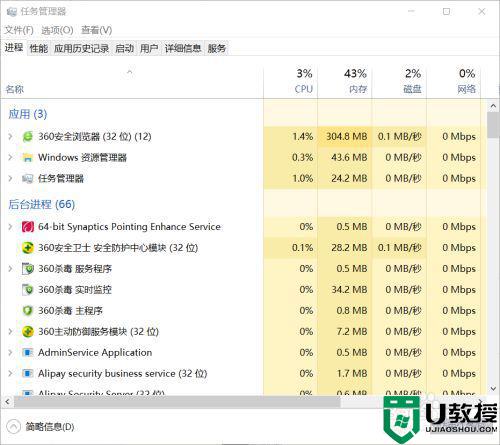
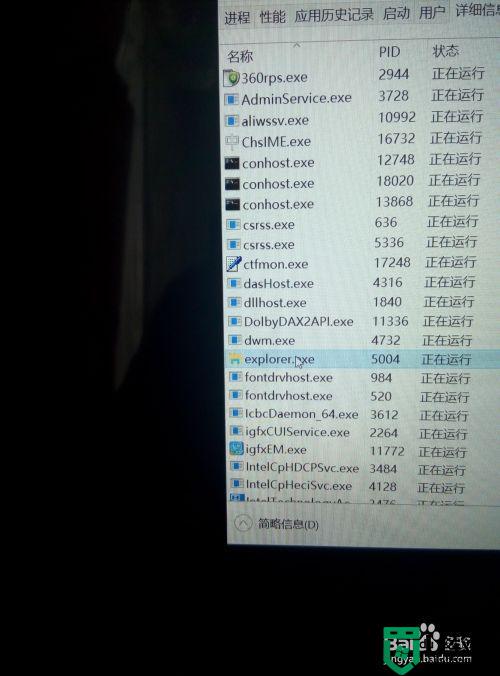
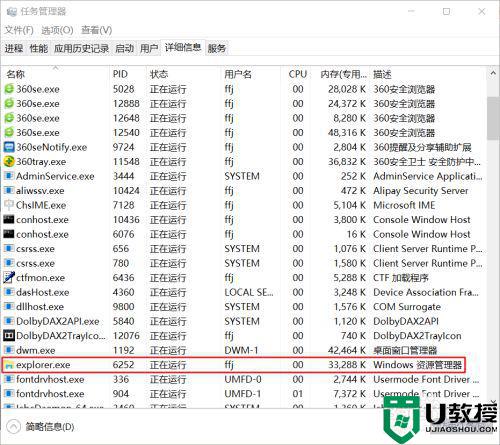
3、再重新开机后,马上就能进入登录界面了。看来问题解决了!还好没一时冲动来个重装系统!因为导致黑屏的原因还有很多,例如:当电脑内的主板、 显示器 以及显卡损坏的时候。=
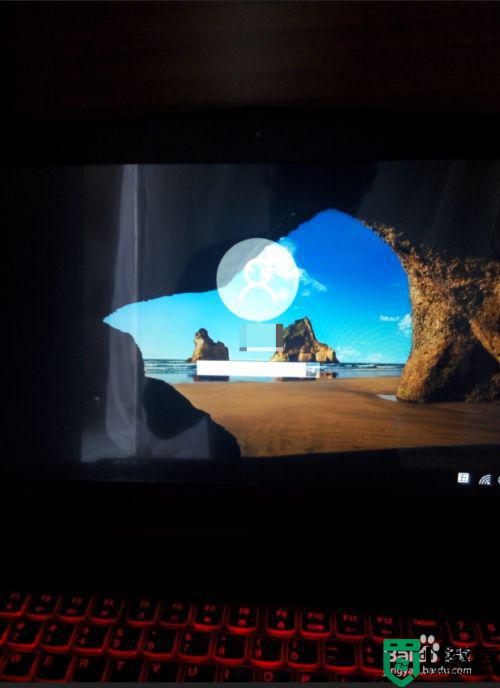
4、如果以上方法不行,可以到任务管理器中,点开文件,选新建任务,在打开框中输入explorer,点确定运行。这样就能看到画面了。
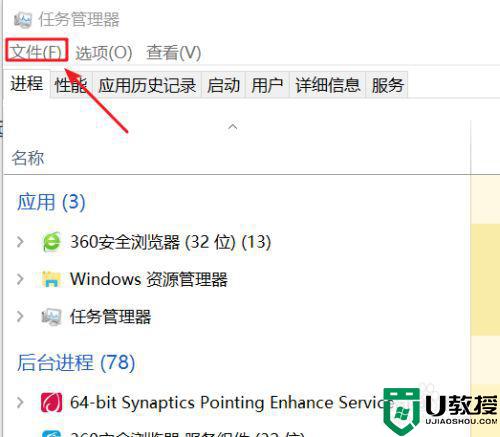
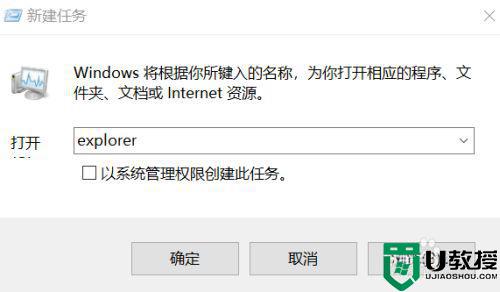
关于笔记本win7黑屏有鼠标箭头的详细解决方法就给大家讲解到这边了,有碰到一样情况的用户们可以按照上面的方法来进行解决,希望帮助到大家。
笔记本win7黑屏有鼠标箭头怎么回事 笔记本电脑开机黑屏只有鼠标箭头如何处理相关教程
- win7安全模式黑屏。鼠标怎么回事 win7安全模式黑屏只有鼠标箭头如何处理
- win7开机黑屏只有鼠标箭头进不了任务管理器怎么解决
- 怎么解决电脑黑屏只有鼠标箭头win7 windows7黑屏只有鼠标指针怎么办
- win7进入桌面黑屏只有鼠标箭头修复方法
- win7系统进桌面只有鼠标箭头怎么办 window7黑屏只有鼠标怎么解决
- 电脑开机后黑屏只有一个鼠标箭头win7是什么原因如何解决
- win7黑屏有个鼠标怎么办 win7黑屏电脑只有鼠标修复方法
- 电脑进去黑屏只能看见鼠标win7怎么办 电脑开机黑屏但是有鼠标指针 win7如何处理
- 电脑开机后黑屏只有一个鼠标箭头win7是什么原因如何解决
- win7笔记本摄像头黑屏是怎么回事 win7笔记本摄像头打开黑屏怎么办
- Win11怎么用U盘安装 Win11系统U盘安装教程
- Win10如何删除登录账号 Win10删除登录账号的方法
- win7系统分区教程
- win7共享打印机用户名和密码每次都要输入怎么办
- Win7连接不上网络错误代码651
- Win7防火墙提示“错误3:系统找不到指定路径”的解决措施
热门推荐
win7系统教程推荐
- 1 win7电脑定时开机怎么设置 win7系统设置定时开机方法
- 2 win7玩魔兽争霸3提示内存不足解决方法
- 3 最新可用的win7专业版激活码 win7专业版永久激活码合集2022
- 4 星际争霸win7全屏设置方法 星际争霸如何全屏win7
- 5 星际争霸win7打不开怎么回事 win7星际争霸无法启动如何处理
- 6 win7电脑截屏的快捷键是什么 win7电脑怎样截屏快捷键
- 7 win7怎么更改屏幕亮度 win7改屏幕亮度设置方法
- 8 win7管理员账户被停用怎么办 win7管理员账户被停用如何解决
- 9 win7如何清理c盘空间不影响系统 win7怎么清理c盘空间而不影响正常使用
- 10 win7显示内存不足怎么解决 win7经常显示内存不足怎么办

